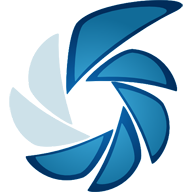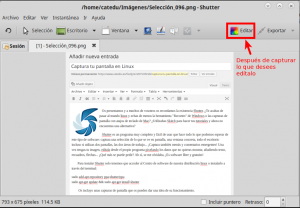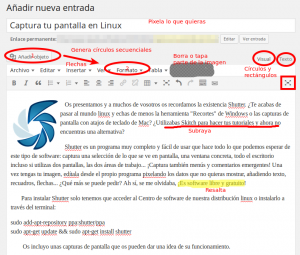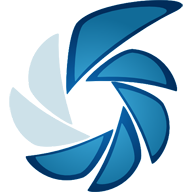 Os presentamos y a muchos de vosotros os recordamos la existencia Shutter. ¿Te acabas de pasar al mundo linux y echas de menos la herramienta “Recortes” de Windows o las capturas de pantalla con atajos de teclado de Mac? ¿Utilizabas Skitch para hacer tus tutoriales y ahora no encuentras una alternativa?
Os presentamos y a muchos de vosotros os recordamos la existencia Shutter. ¿Te acabas de pasar al mundo linux y echas de menos la herramienta “Recortes” de Windows o las capturas de pantalla con atajos de teclado de Mac? ¿Utilizabas Skitch para hacer tus tutoriales y ahora no encuentras una alternativa?
Shutter es un programa muy completo y fácil de usar que hace todo lo que podemos esperar de este tipo de software: captura una selección de lo que se ve en pantalla, una ventana concreta, todo el escritorio incluso si utilizas dos pantallas, las dos áreas de trabajo… ¡Captura también menús y comentarios emergentes! Una vez tengas tu imagen, edítala desde el propio programa pixelando los datos que no quieras mostrar, añadiendo texto, recuadros, flechas… ¿Qué más se puede pedir? Ah sí, se me olvidaba, ¡Es software libre y gratuito!
Para instalar Shutter solo tenemos que acceder al Centro de software de nuestra distribución linux o instalarlo a través del terminal:
sudo add-apt-repository ppa:shutter/ppa
sudo apt-get update && sudo apt-get install shutter
Generalmente, al instalarlo, el botón editar no funciona. Para arreglar esto sólo tenéis que introducir en el terminal lo siguiente: sudo apt-get install libgoo-canvas-perl
Os incluyo unas capturas de pantalla que os pueden dar una idea de su funcionamiento.
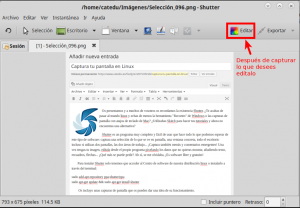
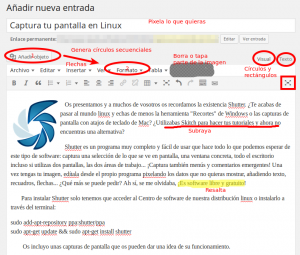
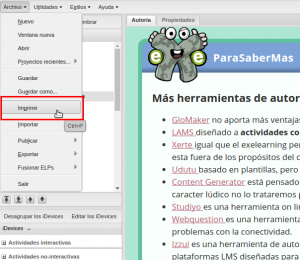
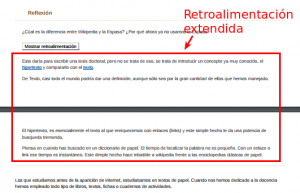

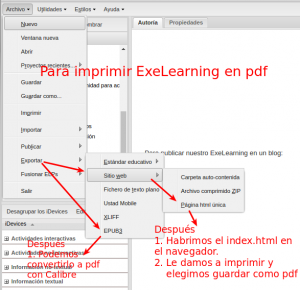
 “¿Qué es Mendelius?
“¿Qué es Mendelius?